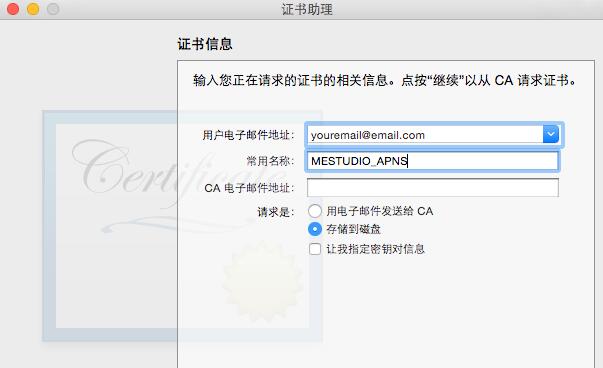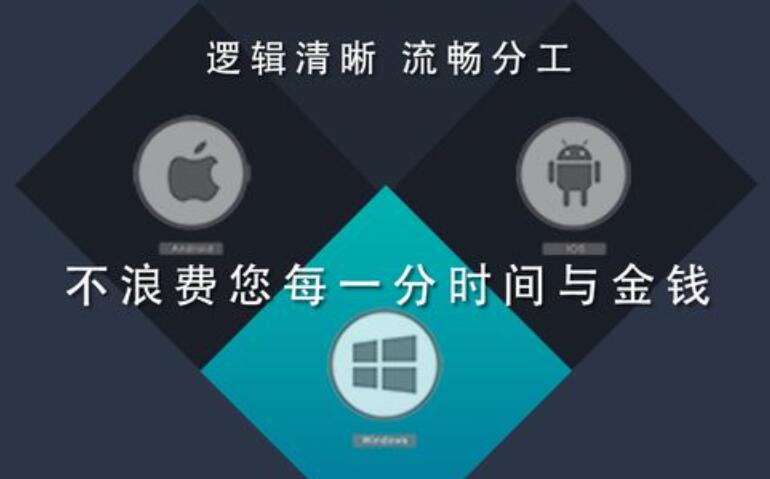在Linux系統中,我們經常使用tar命令來打包和壓縮文件。但是在Windows系統中,tar命令并不是默認安裝的。那么在Windows系統中如何打包tar呢?本文將介紹在Windows系統中打包tar的方法及原理。
一、安裝Cygwin
Cygwin是一個在Windows操作系統上運行的類Unix環境,它提供了一系列的工具和庫,包括了tar命令。因此,我們需要先安裝Cygwin。
1.下載Cygwin
前往Cygwin官網(https://cygwin.com/)下載Cygwin安裝包,根據自己的系統版本選擇32位或64位的安裝包。
2.安裝Cygwin
運行下載的安裝包,按照提示進行安裝。在選擇安裝包時,需要選擇一些必要的工具和庫,如下圖所示:

3.添加Cygwin路徑到環境變量
安裝完成后,需要將Cygwin的bin目錄添加到系統環境變量中,這樣我們就可以在命令行中直接使用tar命令了。
二、打包tar
安裝完成Cygwin后,我們就可以在Windows系統中使用tar命令來打包tar了。下面介紹幾種常用的打包tar的方法。
1.打包指定文件
我們可以使用以下命令來打包指定文件:
“`
tar -cvf 文件名.tar 文件1 文件2 …… 文件n
“`
其中,-c表示創建新的歸檔文件,-v表示顯示詳細信息,-f表示指定歸檔文件的名稱。例如,我們要打包文件夾D:\test下的所有文件,可以使用以下命令:
“`
tar -cvf test.tar D:\test
“`
2.打包指定目錄
我們可以使用以下命令來打包指定目錄:
“`
tar -cvf 文件名.tar 目錄
“`
例如,我們要打包文件夾D:\test,可以使用以下命令:
“`
tar -cvf test.tar D:\test
“`
3.打包當前目錄
我們可以使用以下命令來打包當前目錄:
“`
tar -cvf 文件名.tar .
“`
其中,.表示當前目錄。例如,我們要打包當前目錄,可以使用以下命令:
“`
tar -cvf test.tar .
“`
4.打包多個目生成軟件的軟件錄或文件
我們可以使用以下命令來打包多個目錄或文件:
“`
tar –exe程序界面生成cvf 文件名.tar 目錄1 目錄2 …… 目錄n 文件1 文件2 …… 文件n
“`
例如,我們要打包文件夾D:\test和文件D:\test.txt,可以使用以下命令:
“`
tar -cvf test.tar D:\test D:\test.txt
“`
5.打包指定類型文件
我們可以使用以下命令來打包指定類型的文件:
“`
tar -cvf 文

件名.tar –include=”*.類型” 目錄
“`
其中,–include表示包含的文件類型,*.類型表示要包含的文件類型,例如*.txt表示包含所有的txt文件。例如,我們要打包文件夾D:\test下所有的txt文件,可以使用以下命令:
“`
tar -cvf test.tar –include=”*.txt” D:\test
“`
三、解包tar
我們可以使用以下命令來解包tar:
“`
tar -xvf 文件名.tar
“`
其中,-x表示解包,例如,我們要解包文件test.tar,可以使用以下命令:
“`
tar -xvf test.tar
“`
四、總結
通過安裝Cygwin并使用其中的tar命令,我們可以在Windows系統中方便地打包和解包tar文件。需要注意的是,在打包和解包時需要使用正確的命令和參數,否則可能會出現錯誤。